Créer les questions d'un événement Wooclap
Une fois votre événement créé, nous allons voir comment créer vos questions :
Création d'une question type "Sondage"
Création d'une question type "Question ouverte"
Création d'une question type "Association"
Création d'une question type "Texte à trous"
Autres types de questions
Paramètres complémentaires et lancement d'un événement
Création d'une question type QCM
- Cliquer sur l'icône "QCM" dans le menu des types de questions proposées :
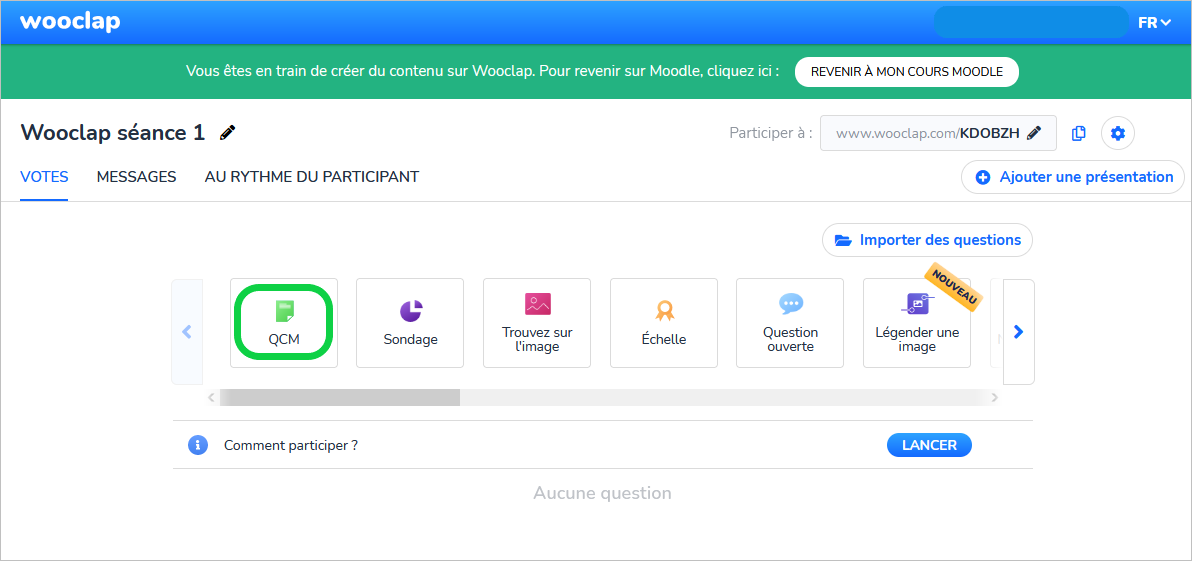
- L'interface de la question s'affiche. Renseigner le texte de la question et les propositions de réponses. Cocher la réponse juste parmi les
propositions saisies.
Par défaut, 2 propositions de réponses sont proposées à la saisie. Il est possible d'ajouter des options de réponses en remplissant le champ supplémentaire (à droite du "+")
NB : Dans les paramètres de la question, vous pouvez choisir diverses options qui conditionnent le comportement de l'activité pour cette question :
- Par défaut, les réponses s'affichent sous forme d'histogramme mais un nuage de mots peut s'afficher si l'option est activée.
- Dans les paramètres de la question, vous pouvez choisir l'option "Réponses multiples".
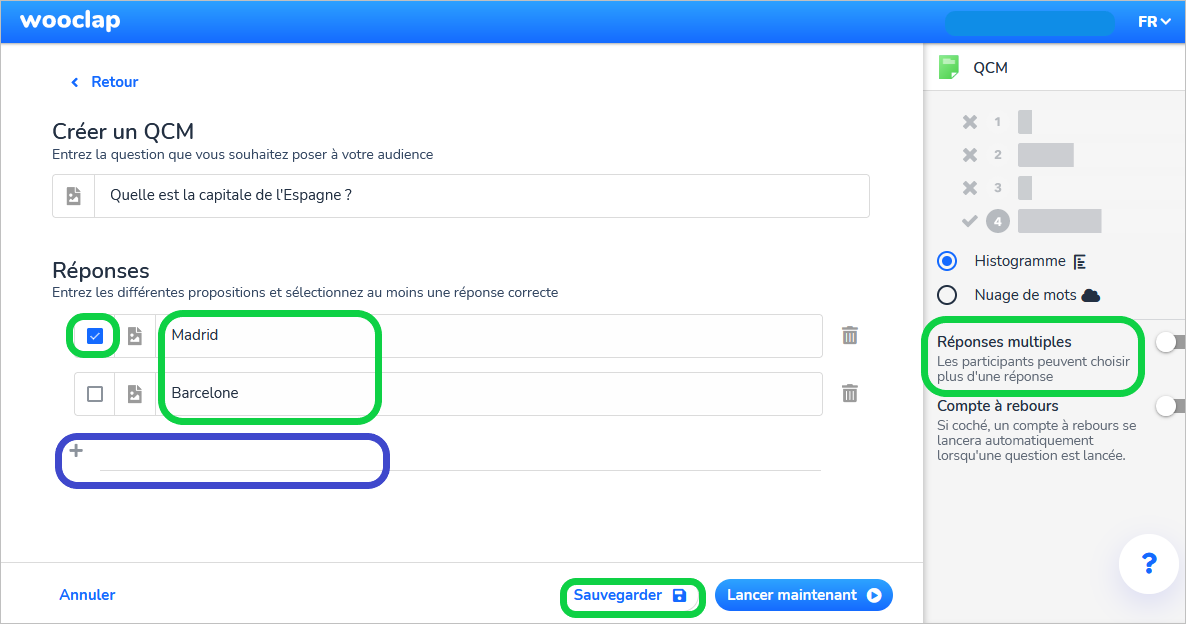
Cliquer sur "Sauvegarder" afin de finaliser l'enregistrement de la question.
Création d'une question type "Sondage"
- Cliquer sur l'icône "Sondage" :
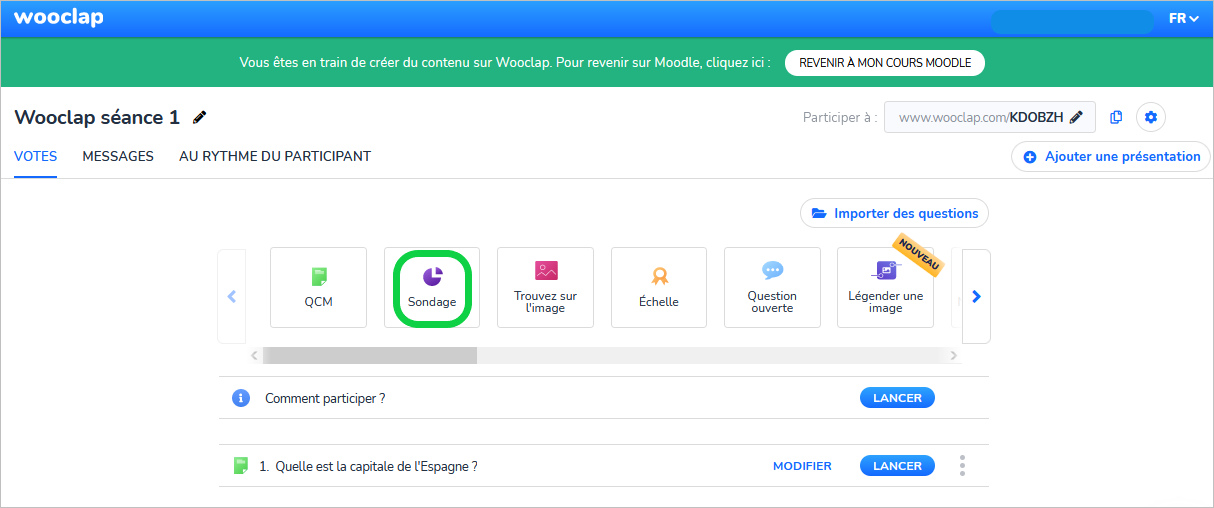
- L'interface de la question s'affiche. Renseigner le texte de la question, les propositions de réponse.
NB : Dans les paramètres de la question, vous pouvez choisir diverses options qui conditionnent le comportement de l'activité pour cette question :
- Par défaut, les réponses s'affichent sous forme d'histogramme mais un nuage de mots peut s'afficher si l'option est activée.
- Dans les paramètres de la question, vous pouvez choisir l'option "Réponses multiples".

Cliquer sur "Sauvegarder" afin de finaliser l'enregistrement de la question.
Création d'une question type "Question ouverte
- Cliquer sur l'icône "Question ouverte" :

- L'interface de la question s'affiche. Renseigner le texte de la question.
NB : Dans les paramètres de la question, vous pouvez choisir diverses options qui conditionnent le comportement de l'activité pour cette question :
- Par défaut, les réponses s'affichent sous forme de liste mais un nuage de mots peut s'afficher si l'option est activée.
- Les options suivantes sont activables : Réponses multiples, possibilité de modération des réponses avant affichage aux étudiants, possibilités pour les participants de liker les réponses, envoi d'images et compte à rebourd
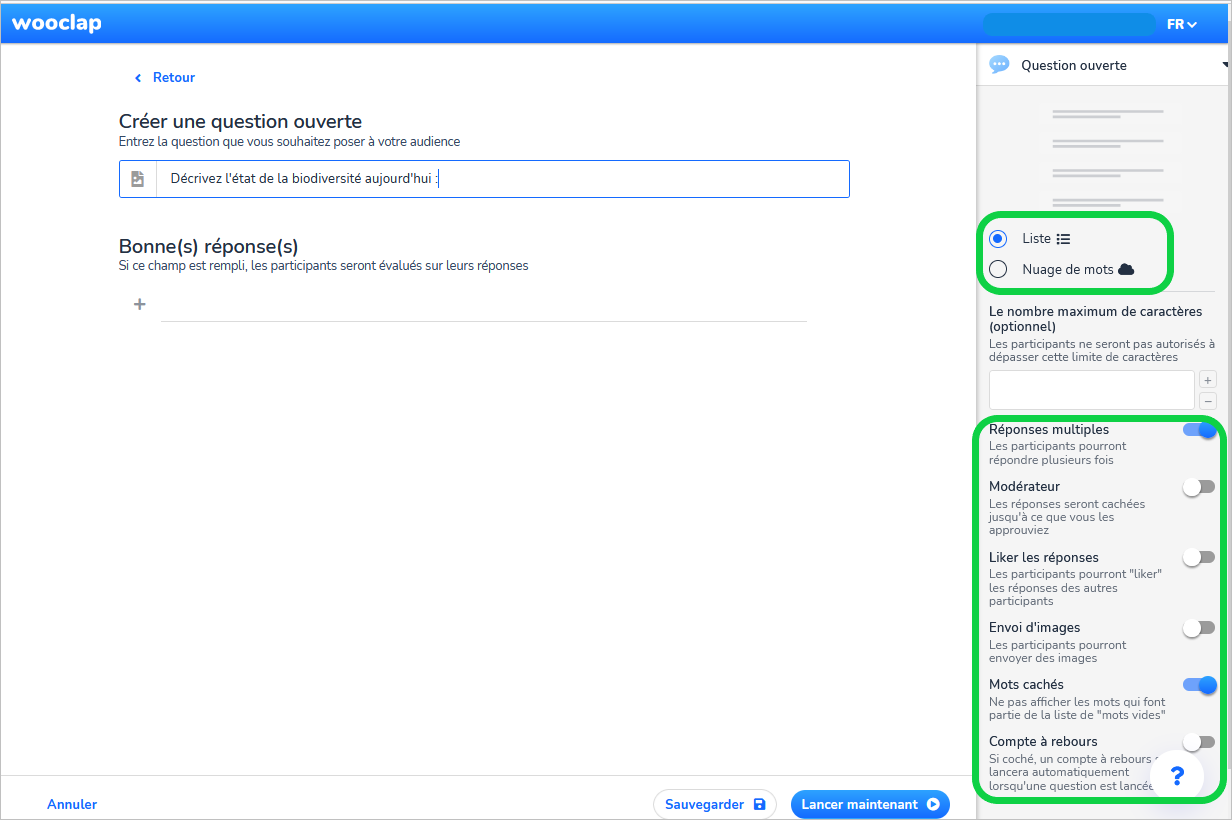
Cliquer sur "Sauvegarder" afin de finaliser l'enregistrement de la question.
Création d'une question type "Association"
Cliquer sur l'icône "Association" :
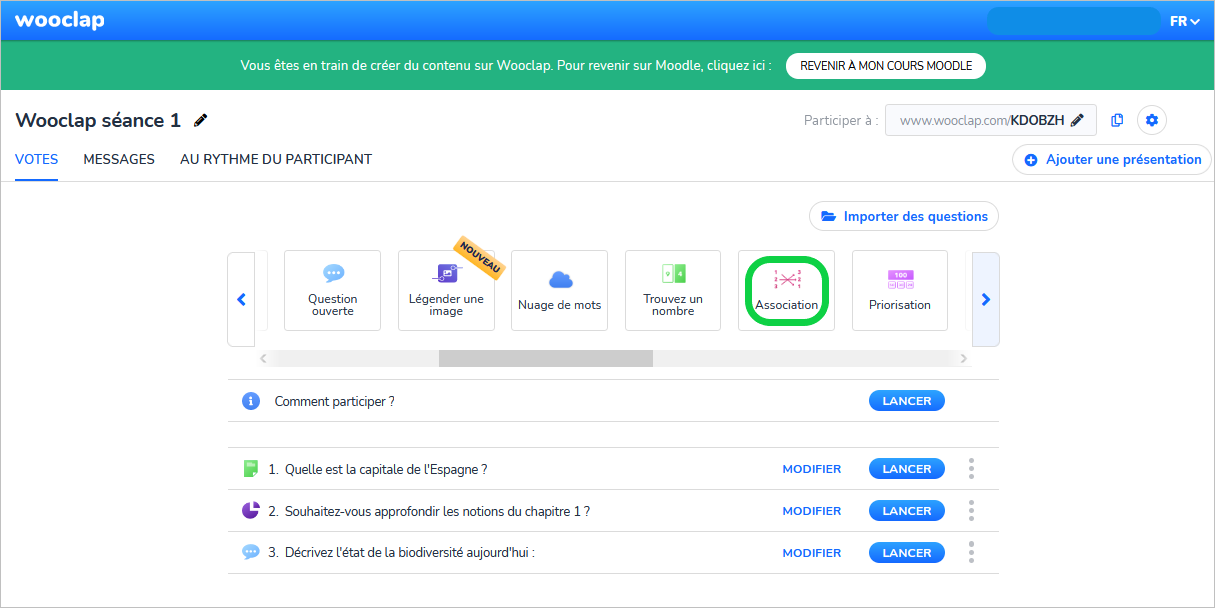
L'interface de la question s'affiche. Renseigner le texte de la question. Puis saisir les couples de mots dans les champs adéquats.
NB
: Dans les paramètres de la question, vous pouvez choisir l'option "Compte à rebours".
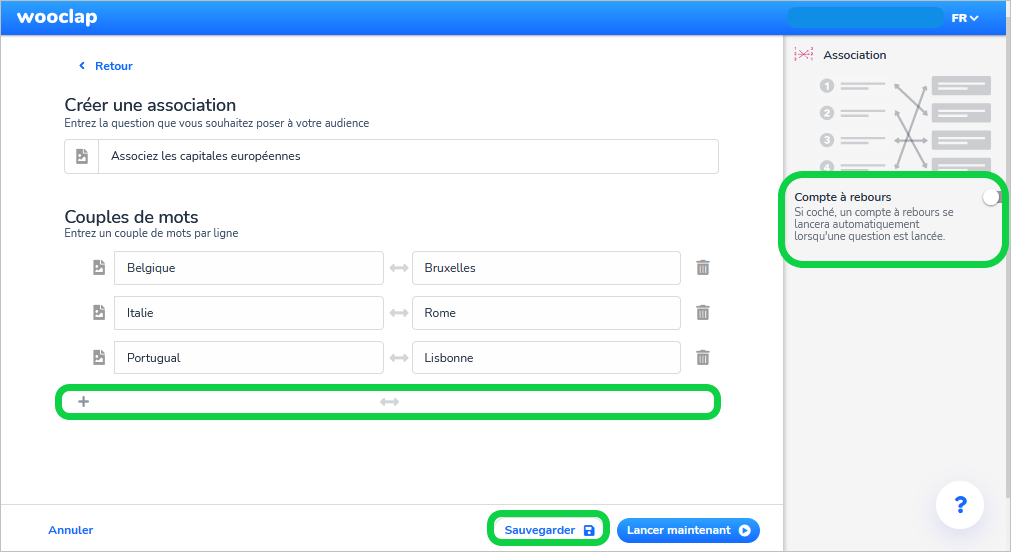
Cliquer sur "Sauvegarder" afin de finaliser l'enregistrement de la question.
Création d'une question type "Texte à trous"
Cliquer sur l'icône "Texte à trous" :

- L'interface de la question s'affiche. Renseigner le texte de la question.
Ensuite, saisir le texte à trous avec, entre crochets, les réponses à trouver par les étudiants.
NB : Dans les paramètres de la question, vous pouvez choisir diverses options qui conditionnent le comportement de l'activité pour cette question :
- Par défaut, l'option "Ignorer les petites erreurs" (d'accents et de majuscules) est activée.
- L'option "Compte à rebours" est activable.
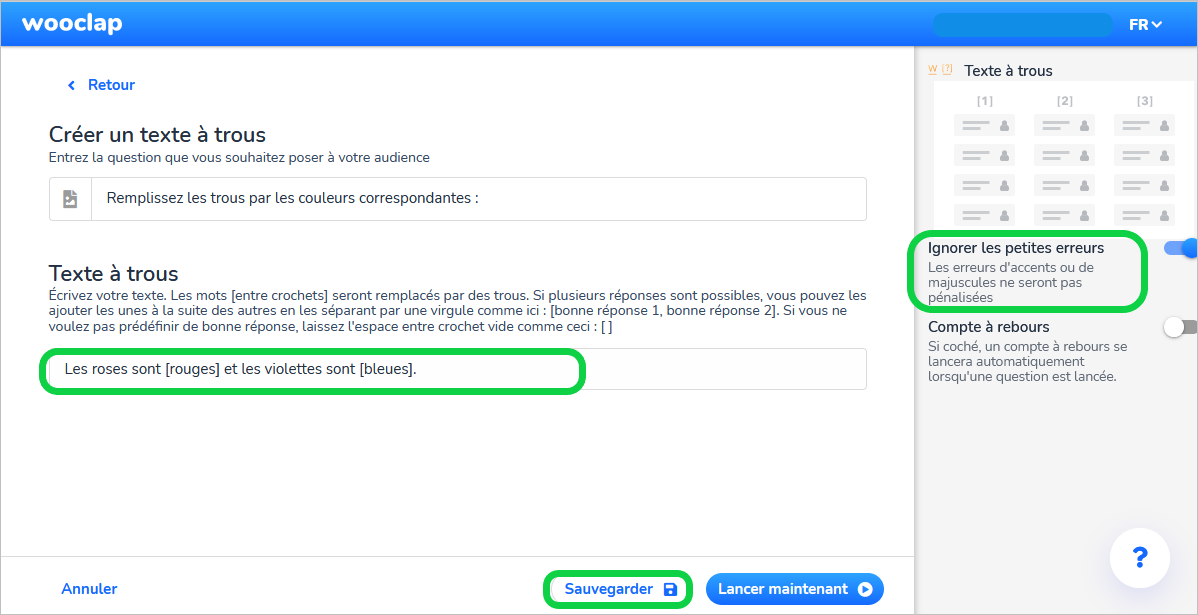
Cliquer sur "Sauvegarder" afin de finaliser l'enregistrement de la question.
Autres types de questions
Il existe de nombreux autres types de questions à créer. Vous pouvez les découvrir à partir du sélecteur de questions et procéder de la même manière que pour les questions précédentes.
Paramètres complémentaires et lancement d'un événement
Vous pouvez à présent apporter des paramétrages (facultatifs) complémentaires à votre événement créé et ensuite lancer les questions au vote.
Pour cela, consulter la documentation Paramètrages complémentaires et lancement de l'événement créé.